驱动更新怎么更新 怎么更新网络适配器驱动
在计算机中,驱动程序起着连接硬件设备和操作系统的重要作用,驱动程序的更新不仅可以修复设备的bug和提高性能,还可以增强系统的稳定性。其中网络适配器驱动的更新尤为重要,它可以帮助我们更好地连接网络并享受更快的上网速度。如何更新网络适配器驱动呢?接下来让我们一起来了解一下。
具体方法:
1.首先我们说一下怎么用系统自带的驱动更新功能来更新驱动,首先打开开始菜单,然后右键点击计算机,然后选择最下面的属性。
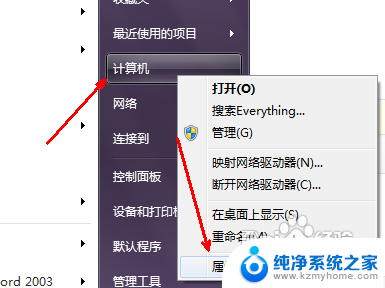
2.在属性页面中,左边有一个设备管理器的选项,点击此选项打开 。如图。
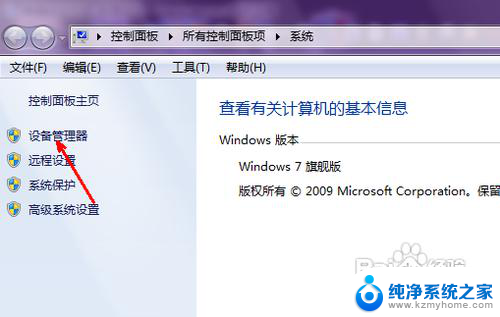
3.好了,在这个页面中显示了电脑上的所有的硬件设备,当然每个设备都会有一个驱动,比如我们要更新一下网上的驱动,就点击一下网卡前面的展开的按钮。
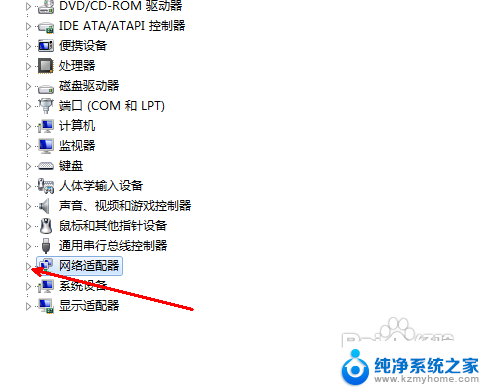
4.然后在下面会显示一个适配器,第一个就是网上的驱动程序,现在我们点击右键,然后选择更新驱动程序软件选项。
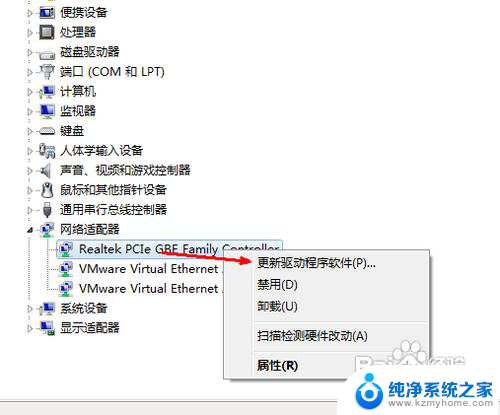
5.现在这个页面中有两个选项,一个是自动更新。另一个是拖动更新,当然如果你现在有此设备最新的驱动程序 ,你也可选择拖动更新,但是通常我们都会用自动更新。

6.点击之后系统会联网查找最新的驱动程序,如果你现在的驱动是最新的。那么就会有一个提示说此设备的驱动是最新的,如果不是,那么会自动下载驱动并安装。
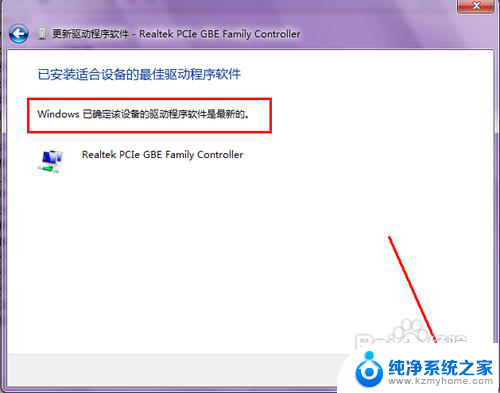
7.当然还有一种更为简单的方法来更新硬件的驱动,就是用一些专业的升级驱动的软件来完成。这类软件可以列出所有的电脑中需要更新的硬件驱动,用这种方式非常简单。
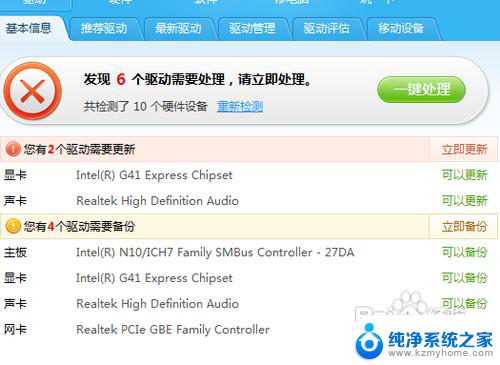
以上就是关于如何更新驱动程序的全部内容,如果有遇到相同情况的用户,可以按照小编提供的方法来解决。
驱动更新怎么更新 怎么更新网络适配器驱动相关教程
- 怎么更新英伟达驱动 如何更新英伟达显卡驱动
- 电脑蓝牙更新驱动程序 电脑蓝牙驱动更新教程
- nvidia显卡驱动程序更新 NVIDIA显卡驱动更新教程
- 怎么升级电脑驱动 如何手动更新电脑驱动程序
- amd显卡驱动一更新就蓝屏 显卡驱动更新后出现蓝屏怎么办
- 英伟达升级显卡驱动 NVIDIA显卡驱动更新步骤
- 手机上软件怎么更新最新版本 手机应用软件如何自动更新
- steam怎么关自动更新 Steam如何关闭自动更新设置
- 怎么关掉app自动更新 iPhone App自动更新关闭方法
- 微信是自动更新的吗 怎样设置微信电脑版不自动更新
- ps删除最近打开文件 Photoshop 最近打开文件记录清除方法
- 怎么删除邮箱里的邮件 批量删除Outlook已删除邮件的方法
- 笔记本电脑的麦克风可以用吗 笔记本电脑自带麦克风吗
- thinkpad没有蓝牙 ThinkPad笔记本如何打开蓝牙
- 华为锁屏时间设置 华为手机怎么调整锁屏时间
- 华为的蓝牙耳机怎么连接 华为蓝牙耳机连接新设备方法
电脑教程推荐
- 1 笔记本电脑的麦克风可以用吗 笔记本电脑自带麦克风吗
- 2 联想电脑开机只显示lenovo 联想电脑开机显示lenovo怎么解决
- 3 如何使用光驱启动 如何设置光驱启动顺序
- 4 怎么提高笔记本电脑屏幕亮度 笔记本屏幕亮度调节方法
- 5 tcl电视投屏不了 TCL电视投屏无法显示画面怎么解决
- 6 windows2008关机选项 Windows server 2008 R2如何调整开始菜单关机按钮位置
- 7 电脑上的微信能分身吗 电脑上同时登录多个微信账号
- 8 怎么看电脑网卡支不支持千兆 怎样检测电脑网卡是否支持千兆速率
- 9 荣耀电脑开机键在哪 荣耀笔记本MagicBook Pro如何正确使用
- 10 一个耳机连不上蓝牙 蓝牙耳机配对失败